HTML5 页面上的 CSS3 动画
4.99/5 (51投票s)
CSS3 动画入门
引言
本文是12篇文章系列中的第五篇,该系列将带我们学习 HTML5 和 CSS3。
本文旨在介绍以下概念
我们中间还有一些作业。
- 作业 1 - 使用阴影创建 3D 文本效果
- 作业 2 - 悬停时创建霓虹文本效果
- 作业 3 - 使用阴影创建嵌入式文本样式
- 作业 4 - 使用 CSS 动画创建横幅
- 作业 5 - 使用 CSS 动画创建计时器
背景
与 HTML 和 CSS 基础知识相关的文章将有助于更好地理解本文。以下是链接。
- HTML 和 CSS 入门 - 第 1/12 部分
- HTML5 & CSS3 初学者指南 - 第 2/12 部分(链接 James Jensen 的文章),
- HTML 和 CSS 入门 - 第 3/12 部分
- HTML 和 CSS 入门 - 第 4/12 部分 - 构建您的第一个网页


使用 HTML5 音频和视频标签
HTML5 引入了原生支持,可以在我们的页面上包含音频和视频文件,而无需 Flash 等插件。我们大多数人会同意,依赖插件来传输媒体并不是最周全的方式。
让我们看看下面的每个标签
音频
HTML5 使用 `
`
HTML5 为 Audio 元素定义了许多属性。在尝试一些示例之前,让我们先看看这个标签最常用的属性。
|
名称 |
值 |
示例 |
注释 |
|---|---|---|---|
|
ID |
字符串:元素的标识符 |
Id=”AwesomeAudio1” |
这实际上是所有 HTML 元素的全局属性,定义了元素的 ID。 |
|
src |
字符串:音频文件的 URL 或路径。 |
|
此属性用于提供音频文件的位置。 |
|
preload |
|
|
此属性用于指示浏览器如何加载音频文件。当值为“preload”时,浏览器会在页面加载时加载音频文件。“Metadata”指定仅在页面加载时加载元数据,“none”指定音频文件和元数据不随页面加载。 |
|
autoplay |
布尔值
|
|
指定对象加载后是否立即开始播放音频。 当此属性设置为 true 时,它会覆盖 preload 属性,因为自动播放需要强制预加载。 |
|
controls |
字符串
|
|
指定是否显示音频控件(例如播放/暂停按钮等)。 |
|
muted |
|
|
指定是否以静音模式开始播放音频。 |
|
循环 |
|
|
指定音频播放完成后是否重新开始。 |
现在,虽然 HTML5 音频标签得到了许多主流浏览器的支持,但我们仍然需要考虑当标签或音频类型不受支持时的处理方案。
第一种情况是当我们指定特定类型(例如 mp3)的音频源且浏览器不支持时,在这种情况下,我们可以做两件事。
如果您有多种格式的音频,那么我们可以指定多个源,每个源都指向同一个音频。在这种情况下,会创建新的嵌套元素 `
以下是一些关于如何包含多个和单个音频源的示例。
Single
<audio id="audio1" controls source src=“Audio/Kalimba.ogg” type=”audio/ogg”/>
多个
<audio id="audio1" controls>
<source src=“Audio/Kalimba.ogg” type=”audio/ogg”>
<source src=“Audio/Kalimba.mp3” type=”audio/mp3”>
</audio>
现在,如果浏览器根本不支持 Audio 标签,我们是否仍然需要一个备用方案呢?
有两种方法可以处理这个问题。
1. 简单地告知用户此浏览器不支持音频,并提及支持此功能的浏览器。如下所示。

2. 退回到使用媒体播放器等插件的传统方式。这可以通过不同的方式完成,但是为了保持简单,我将展示在 HTML 中完成此操作的最简单方法。
为此,我们可以在 Audio 标签内的 Source 标签之后包含一个媒体播放器对象。当浏览器不识别 Audio 标签时,它会将内容嵌入到 object 标签中。以下是代码和此工作原理的屏幕截图。
<h2>Audio</h2>
<audio controls>
<source src="Audio/kalimba.ogg">
<source src="Audio/kalimba.mp3">
<object id="audioPlayer">
<param name="filename" value="./Audio/kalimba.mp3">
<embed src="./Audio/kalimba.mp3" width="300" height="40"/>
</object>
</audio>
视频
HTML5 通过 `
- Poster:在视频下载和用户决定播放视频之前显示一张图片。如果缺失,将显示视频的第一帧。
- 语法:poster = "有效的图片文件名"
- 示例:<video controls poster="./images/photo1.jpg">
让我们看一个例子。在下面的例子中,我们实现了与音频相同的回退。当您在 Chrome 中运行此代码时,您将看到 Rajni.mp4 播放,因为 Chrome 不支持 Wildlife.avi。
<h2>Video</h2>
<video controls width="500" height="350" poster="./images/photo1.jpg">
<source src="Video/Wildlife.avi">
<source src="Video/Rajni.mp4">
<object id="mediaplayer">
<param name="filename" value="./Video/Wildlife.avi">
<embed src="./Video/Wildlife.avi" width="500" height="350"/>
</object>
</video>
结果


CSS3 文本效果
在之前的课程中,我们了解了如何对文本应用一些装饰和效果,使我们的页面看起来更具吸引力。
今天我们将了解一些更重要的文本效果,以及如何使用它们来美化我们的网页。
我们将学习和实验的主要文本效果是
- 文本换行
- 文本溢出
- 文本转换
- 文本阴影
文本换行
此属性可以取 4 个值。Text-Wrap 尚未在任何浏览器中受支持,因此我们可能无法尝试所有值。但是,下面是这些值及其解释
- normal - 仅允许在断点处换行
- 用法: text-wrap: normal;
- none - 不允许换行。不适合元素内的文本将溢出
- 用法: text-wrap: none;
- unrestricted - 可以在任意两个字符之间换行
- 用法: text-wrap: unrestricted;
- suppress - 元素内禁止换行。只有当行中没有其他有效断点时,浏览器才可能在元素内换行。
- 用法: text-wrap: suppress;
以下是 Text-wrap 设置为 normal 的屏幕。您会看到,只要可以换行,它就会换行,但长单词不得不溢出。
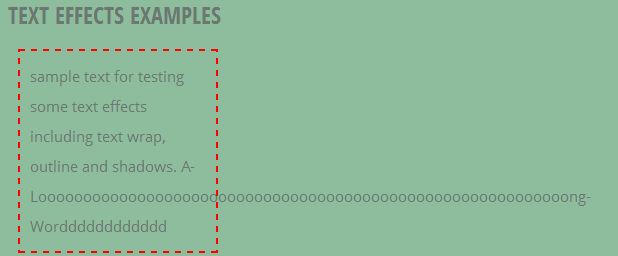
文本溢出
现在,文本超出边界的溢出效果确实不好,那么我们能做些什么让它看起来更好呢?首先,我们应该将 div 的 overflow 属性设置为 hidden,这样我们就看不到这种情况了。

这样一来,问题在于用户永远不会知道有很长的文本,因此我们使用新的 HTML5 属性,名为 **Text-overflow**。text overflow 接受以下值,我们有示例演示了其中一些值的结果。
- clip - 默认值。剪裁文本
- ellipsis - 在行尾添加省略号 ("...") 以指示还有更多文本
- string - 添加给定字符串以表示剪裁的文本
让我们尝试这些……下面是设置 text-overflow 值效果的代码和屏幕截图。
<span style="text-overflow:clip;overflow:hidden; border:2px dashed red;width:200px;margin:10px;padding:10px;">Clip : sample text for testing some text effects including text wrap, outline and shadows. A-LooooooooooooooooooooooooooooooooooooooooooooooooooooooooooongWordddddddddddd</span>
span style="text-overflow:ellipsis;border:2px dashed yellow;overflow:hidden;width:200px;margin:10px;padding:10px;">Ellipsis: sample text for testing some text effects including text wrap, outline and shadows. A-LooooooooooooooooooooooooooooooooooooooooooooooooooooooooooongWordddddddddddd</span>
文本转换:
文本转换是所有文本效果中最简单的,它只是指定如何将元素的文本大写。它通常用于将标题中的所有字母转换为大写,或将语句中的每个单词首字母大写。它也支持所有小写。下面是此属性接受的值及其描述。
- capitalize - 将每个单词的首字母大写。
- uppercase - 强制所有字母转换为大写。
- lowercase - 强制所有字母转换为小写。
示例
<div>style="text-transform:capitalize : <span style="border: 1px dashed yellow; font-weight: bold; text-transform: capitalize">capitalize</span></div>
<div>style="text-transform:lowercase : <span style="border: 1px dashed red; text-transform: lowercase; font-weight: bold;">LOWERCASE</span></div>
<div>style="text-transform:uppercase : <span style="border: 1px dashed yellow; text-transform: uppercase; font-weight: bold;">uppercase</span></div>
结果

文本阴影
文本阴影是网页设计师最受欢迎的文本效果之一,可让他们的文本引人注目。text-shadow 属性可以帮助我们非常轻松地实现 Photoshop 般的阴影效果。使用阴影,我们可以增加深度、维度,并使元素从页面中浮起,从而吸引用户的注意力。
文本阴影属性易于理解和使用。下面是语法。
text-shadow:X-offset Y-offset Blur-Radius Color {, X-offset Y-offset Blur-Radius Color{,..}} ;
X-Offset:此长度值将定义您的阴影在文本下方向左(负值)或向右(正值)放置的距离
Y-Offset:此长度值将定义您的阴影在文本下方(正值)或上方(负值)放置的距离
Blur-Radius:这是一个长度值,默认值为 0。该值越高,模糊越大;阴影变得更宽更亮。
颜色:这指定了阴影的颜色。
一个简单的例子。
<div style="text-shadow: 6px/*X-Offset*/ -9px/*Y-Offset*/ 1px/*Blur Radius*/ white/*Shadow Color*/; color: black; font-weight: bold;">Text Shadow</div>
结果:

在上面的语法中,我们还看到了这些值用逗号分隔的重复。这意味着我们可以有无数个具有不同位置、颜色和模糊半径的阴影。让我们在我们的示例中添加另一个阴影,具有更大的模糊度并将其放置在文本下方。
<div style="text-shadow: 6px/*X-Offset*/ -9px/*Y-Offset*/ 1px/*Blur Radius*/ white/*Shadow Color*/, 6px/*X-Offset*/ 9px/*Y-Offset*/ 5px/*Blur Radius*/ red/*Shadow Color*/; color: black; font-weight: bold;">Text Shadow</div>
结果

通过一些创意,我们可以使用文本阴影创建很酷的效果,其中一个著名的效果是火焰文本效果。让我们看看如何创建一个。
要制造火焰,我们需要四样东西,在这里,它们是颜色。它们是白色、黄色、一些橙色和红色。让我们按照这个顺序将它们放在阴影属性中。
<div style="margin-left:30px; color: #fff;
text-shadow:
0px -1px 0px white,
0px -2px 0px yellow,
0px -10px 0px #ff8000,
0px -18px 0px red;font-size:80px">
On Fire, pretty hot</div>
我们会看到类似下面的效果

现在让我们模糊这些阴影,看看会发生什么,请记住火焰的颜色应该逐渐褪去。为了实现这一点,我们将逐渐增加模糊半径。我们将从 4 像素增加到 40 像素的模糊半径。
<div style="margin-left:30px; color: #fff;
text-shadow:
0px -1px 4px white,
0px -2px 10px yellow,
0px -10px 20px #ff8000,
0px -18px 40px red;font-size:80px">
On Fire, pretty hot</div>
结果,非常火爆!! ;)

作业
我可能会继续谈论我们可以用 text-shadow 做些什么,但让我们尝试将以下内容作为作业。我确信您会喜欢解决这个问题,如果您时间不够,请参阅随附的解决方案,其中包含了以下问题的答案。
作业 1
创建 3D 文本,结果应如下图所示。在样式选择器中使用 :hover,以便 3D 效果仅在您将鼠标悬停在文本上方时出现。
作业 2
创建霓虹文本,结果应如下图所示。在样式选择器中使用 :hover,以便霓虹效果仅在您将鼠标悬停在文本上方时出现。
作业 3
为您的文本创建简单的嵌入效果。结果如下。

CSS3 过渡
一些 CSS 属性是可动画的,这意味着我们可以在动画和过渡中使用这些属性。听起来很棒,但是如何实现呢?
让我们在本节中讨论过渡,稍后讨论动画。那么什么是过渡呢?

嗯,谷歌差点猜对了,但它不知道我们说的是 CSS-ish 而不是英语 :)
在 CSS 中,过渡简单地说是一种效果,它让元素从一种样式逐渐改变到另一种样式。我们如何使用它呢?
要做到这一点,您必须指定两件事
- transition-property : 您要添加效果的 CSS 属性
- transition-duration: 效果的持续时间,默认值为 0,0 将没有效果。
还有另外 2 个可选项目可以指定
- transition-timing-function: 指定过渡效果的速度曲线的属性。有一些预定义的属性如下。
- ease: 默认值。过渡效果开始缓慢,逐渐加速,然后像钟形曲线一样缓慢结束。
- linear: 过渡从开始到结束以相同的速度发生
- ease-in: 过渡效果开始缓慢,逐渐加速直到结束。
- ease-out: 过渡效果缓慢结束。
- ease-in-out: 指定缓慢开始和结束的过渡效果。
- transition-delay: transition-delay 属性指定过渡效果何时开始。
以上每个属性都可以像下面这样单独定义。
transition-property:width;
transition-duration:2s;
transition-timing-function: linear;
transition-delay: 2s;
或者可以用简写方式定义:如下所示。
transition:width 1s linear 2s;
让我们看一个例子。在这个例子中,我们将定义一个宽度为 100 像素的 div,悬停时将其宽度增加到 200 像素,字体大小增加到 40 像素。我们还将对宽度属性应用过渡。
<div id="exTransition">Transition Example</div>
#exTransition
{
background-color:aliceblue;
border:3px solid;
height:100px;
width:100px;
font-size:10px;
text-align:center;
border-radius:20px;
transition: width 2s,;
}
#exTransition:hover
{
width:200px;
font-size:40px;
}
结果

酷,不是吗?然而,文本突然增大,而宽度逐渐过渡。嗯,我们也可以将过渡应用到 font-size 属性。我们可以将过渡应用到任意数量的属性,用逗号分隔。下面是多属性过渡及其结果的示例。
#exTransition
{
background-color:aliceblue;
border:3px solid;
height:100px;
width:100px;
font-size:10px;
text-align:center;
border-radius:20px;
transition: width 2s,font-size 2s;
}
结果

另一个快速示例,展示如何在悬停时显示编辑过的结果图像。在这里,我们以漂亮的过渡效果显示同一图像的黑白版本。
<div id="exTransition2" class="shadow">
<img class="top" src="images/color.jpg" />
<img class="bottom" src="images/BlackNwhite.jpg" />
</div>
#exTransition2 {
position:relative;
height:200px;
width:400px;
margin:0 auto;
}
#exTransition2 img
{
position:absolute;
left:0;
-webkit-transition: opacity 1s ease-in-out;
max-width:100%; max-height:100%
}
#exTransition2 img.top:hover
{
opacity:0;
}
结果

CSS3 2D 和 3D 变换
好吧,准备好一些带有 x、y 和 z 的几何学吧……
变换模块主要允许我们变换元素。这里的变换可以指以下之一。
- 平移
- 倾斜
- Scale
- 旋转
在深入了解这些是什么以及如何使用它们之前,让我们先了解一些几何学基础知识。我们将在下面使用简单的几何表示来解释这些变换,请注意这些表示不按比例绘制。
2D 变换
在 2D 平面中,我们将有两个可测量的轴,即 X 和 Y。平面中的任何给定点都可以用 (x,y) 表达式表示,其中 x 和 y 可以是负值、零或正值。下面是我们如何表示相同的内容。

同时,我们还可以相对于原点以度数表示平面上的一个点。原点的默认值将是 (x=0, y=0),但是平面上的任何点都可以定义为原点。下面是一个关于度数含义及其值在 2D 平面上的分布的快速表示。

现在让我们逐一看看不同的变换方法,在本节中,我们只看 2D 变换,然后我们将进入 3D 部分。
Transform:Translate:在 CSS 上下文中,Translate 表示移动,将元素从一个点移动到另一个点,沿特定方向。该方法接受 2 个值,X 和 Y。如上所示,X 值表示水平轴,它左右移动。Y 轴是垂直轴,它上下移动。
下面是其图片表示。

语法
平移有三种方法,如下所述。然而,第一种方法也能完成其他两种方法能完成的任务。
- Transform: translate(x,y): 水平移动 x 像素,垂直移动 y 像素
div {
width: 100px;
height: 100px;
transform: translate(10px, 25px);
}
- Transform: translateX(x): 水平移动 x 像素
div {
width: 100px;
height: 100px;
transform: translatex(10px);
}
- Transform: translateY(y): 垂直移动 y 像素
div {
width: 100px;
height: 100px;
transform: translatey( 25px);
}
示例:在我们的示例中,我们正在悬停时将 div 从左向右平移,并带有线性过渡。
<div id="exTranslate" style="background-color:aliceblue;border:3px solid;height:100px;width:100px;clear:both" ></div>
#exTranslate:hover
{
-webkit-transform:translate(600px,0px);
-webkit-transition: ease-in-out 3s;
}
结果

Transform:Scale: scale 方法允许我们放大或缩小元素,使其偏离原始大小。
缩放的值与上面的平移方法相同,它也包含 X 和 Y,但在这里我们不需要指定单位,因为 X 和 Y 值将与原始 X 和 Y 值相乘。例如,在下面的表示中,我们通过 Transform:scale(2,2) 将大小加倍,通过 Transform:scale(0.5,0.5) 将其缩小一半。

让我们看一个例子,通过在 CSS 中设置 Transform:scale(2,2) 来将 div 的大小加倍,并应用一些过渡。
<div id="exScale" style="background-color:aliceblue;border:3px solid;height:100px;width:100px;clear:both" >Scale</div>
#exScale:hover
{
-webkit-transform:scale(2,2);
-webkit-transition: ease-in-out 2s;
}
结果

Transform : Rotate: 旋转方法沿轴旋转给定元素,因此它将使用极坐标而不是 X 轴和 Y 轴。因此,我们将以度数指定值。下面的表示显示了旋转如何工作。当值为负数时,它逆时针旋转。

让我们快速看一个例子。
让我们在悬停时将 div 旋转 90 度,并在此过程中应用过渡。
<div id="exRotate" style="background-color:aliceblue;border:3px solid;height:100px;width:100px;clear:both" >Rotate</div>
#exRotate:hover
{
-webkit-transform:rotate(90deg);
-webkit-transition: ease-in-out 2s;
}
结果

Transform :Skew: 使用 `skew` 方法会产生一种平行四边形的效果。它也包含 X 和 Y 轴的两个值。然而,这个值本身是以度数表示的,而不是像我们用于 `scale` 或 `translate` 方法那样的线性测量。下面是度数值如何转换为倾斜角度的表示。同样,图表不按比例绘制,它们仅用于理解概念。

由于这种方法易于理解,我直接在这里给出一个示例。如果您需要更多详细信息,请告诉我。
让我们将 div 倾斜 20 度,并应用类似于上述示例的过渡。
<div id="exSkew" style="background-color:aliceblue;border:3px solid;height:100px;width:100px;clear:both" >Skew</div>
#exSkew:hover
{
-webkit-transform:skew(20deg);
-webkit-transition: ease-in-out 2s;
}
结果

3D 变换
我将尝试将本节专门讲解 3D,因为上面 2D 中的许多方法在 3D 中是相同的,只是现在除了 X 和 Y 轴之外,我们还将有一个 Z 轴的维度。
在 2D 空间中,Z 轴值始终为零。
例如,使用 translate 方法,我们现在可以左右移动(沿 X 轴)、上下移动(沿 Y 轴)和前后移动(沿 Z 轴),或者这些的组合。下图将帮助您想象我们 3D 平面上的另一个轴。

旋转和缩放方法也一样。但是,倾斜方法不适用于 3D,因为我们只能在 2 维中倾斜元素。
所以与其解释,不如通过一个例子来理解我们的三维 CSS 世界。
每当我们(至少我自己)想到 3D 图形时,我们都会想到一个立方体,因为它是最简单的,可能也是我们大多数人绘制的第一个 3D 图形。下面是我们如何绘制 3D 立方体。

是不是又简单又有趣?:)
现在您可以看到,这个立方体有 6 个面:前、后、上、下、左和右。
让我们在 HTML 中创建同样的东西,首先添加 6 个 div 来表示 6 个面。我们将添加一个 Div 来像一个块一样包含这些面。由于我们将为每个面应用特定的样式,我们也会给它们分配一些样式类。稍后我们将讨论样式。
<div class="block" style="text-align:center;font-size:40px;">
<div class="sides front1">Front</div>
<div class="sides back1"><br/>Back</div>
<div class="sides left1">Left</div>
<div class="sides right1"><br/>Right</div>
<div class="sides top1">Top</div>
<div class="sides bottom1"><br/>Bottom</div>
</div>
如果你试着看看这些会是什么样子,你可能不会喜欢它,因为你看到的只是侧面名称。
现在让我们为这个块和它的侧面添加一些尺寸、边框、阴影和颜色。
.block
{
display: inline-block;
margin-top: 50px;
width: 300px;
height: 300px;
position: relative;
}
.sides
{
width: inherit;
height: inherit;
position: absolute;
opacity: 0.7;
box-shadow: inset 0 0 90px rgba(0, 0, 0, 0.5), 0 0 50px rgba(0, 0, 0, 0.2);
background: #fff;
border: 1px solid #000;
}

现在好多了,但它仍然不是 3D。因为,我们所有的 div 都只是一个接一个地堆叠起来。现在让我们对这些面的方向做一些改变。
我们需要让前面向前移动 150 像素,后面向后移动 150 像素(即 -150 像素),这样它们就形成了 300 像素 Z 轴平面上的前后边缘。
.front1
{
-webkit-transform: translate3d(0, 0, 150px);
}
.back1
{
-webkit-transform: rotateY(180deg) translate3d(0, 0, 150px); //x=0,y=0 and z=150
}
请注意,我们首先将背面沿 Y 轴旋转 180 度,然后向前移动 150 像素。这样,背面将朝向立方体外部而不是内部。
现在让我们对顶部和底部做同样的事情。这里唯一的区别是,我们需要分别沿 X 轴将顶部和底部旋转 90 度和 -90 度,然后移动 150 像素。这将使它们形成 300 像素 Y 轴(垂直)平面的边缘。
.top1
{
-webkit-transform: rotateX(90deg) translate3d(0, 0, 150px);
}
.bottom1
{
-webkit-transform: rotateX(-90deg) translate3d(0, 0, 150px);
}
我们现在对左侧和右侧重复相同的操作,但将它们都沿 Y 轴旋转 -90 度。
.left1
{
-webkit-transform: rotateY(-90deg) translate3d(0, 0, 150px);
}
.right1
{
-webkit-transform: rotateY(90deg) translate3d(0, 0, 150px);
}
即使添加了所有这些,我们仍然看不到 3D 图像,不是吗?
那是因为如果我们不定义这个元素距离视图多远,它看起来永远都是一个 2D 空间。下面是用来指定相同内容的属性。
透视:透视属性定义了一个 3D 元素距离视图有多少像素。这个属性允许你改变 3D 元素的视角。当为一个元素定义透视属性时,是子元素获得了透视视图,而不是元素本身。
现在让我们也将整个内容包装在一个名为 wrapper 的 div 中,以便子元素获得透视效果,并为 wrapper 类添加一个 perspective 属性。
.wrapper
{
display: inline-block;
margin-top: 50px;
width: 300px;
height: 300px;
-webkit-perspective: 1200;
}
.block
{
position: relative;
width: inherit;
height: inherit;
}
下面是现在的样子。

看起来太棒了,不是吗?等等;这里还有更多精彩。
现在,如果我们悬停时沿 X 轴旋转这个块会怎么样?
让我们尝试使用我们之前学到的旋转和过渡。
.block:hover
{
-webkit-transform: rotateX(360deg);
-webkit-transition: all 6.0s linear;
}
下面是结果。

嗯,还是没看到我们想要的,不是吗?
同样,CSS 在这里帮助我们通过使用名为 -webkit-transform-style 的属性来保留我们构建的 3D 效果。
transform-style:transform-style 属性指定嵌套元素如何在 3D 空间中呈现。其值可以是 flat 或 preserve-3d。flat 是默认值,将导致我们上面看到的效果,所以我们需要 preserve-3d。
让我们将此属性和值添加到 Block 和 Wrapper 类中。
-webkit-transform-style: preserve-3d;
现在让我们看看我们得到了什么……

太棒了!!
就这样。这就是通过实践学习 3D 变换。
CSS3 动画
是的,你没看错。现在您可以使用 CSS3 进行动画。这可以取代我们过去用于在页面上实现动画效果的 Flash 动画、GIF 图片和 JavaScript。
下面是我们过去在一些无聊的讲座中创建动画的方式,不是吗?

通过它,我们知道动画无非是以一定的速度按顺序显示不同的帧。
CSS3 秉持同样的理解,并定义了以下帮助我们创建动画的元素。
@keyframes:
将关键帧视为定义动画动作的规则。在动画过程中,我们可以更改样式,并且可以多次更改。
在关键帧内,我们可以使用百分比来指定更改何时生效,其中 0% 是动画的开始,100% 是动画的结束。
下面是 CSS 关键帧的语法。
@keyframes animationname {keyframes-selector {css-styles;}}
以上所有属性都是必需的,以下是属性描述
- 动画名称:这是动画的标识符
- 关键帧选择器:动画持续时间的百分比。它可以有 0-100% 或 From&To 的值。一个动画/关键帧内可以有任意数量的选择器。
- css-styles:将应用的 CSS 样式属性。
示例:在下面的动画中,我们将元素上下左右移动。
@keyframes mymove
{
0% {top:0px;left:0px}
25% {top:200px;left:10px}
50% {top:100px;left:20px}
75% {top:200px;left:10px}
100% {top:0px;left:0px}
}
现在我们已经定义了动画,如何将其应用到我们的元素中。这很简单。我们有一个名为 animation 的属性可以帮助实现这一点。详细信息如下。
Animation:此属性是下面 8 个属性的简写形式
- animation-name : 需要应用的动画/关键帧的名称
- animation-duration : 所有已定义动画发生时的持续时间
- animation-timing-function : 动画的速度曲线 – 请参阅 transition-timing-function,它具有此属性可以采用的相同值。
- animation-delay : 动画开始前的延迟
- animation-iteration-count : 动画应播放的次数,无限为最大值。(强烈注意:您不允许给出高于无限的值;))
- animation-direction : 指定动画是否应在交替周期中反向播放
- animation-fill-mode : 指定动画在执行时间之外应用的值
- animation-play-state : 指定动画是正在运行还是已暂停
上面的大多数属性都是不言自明的。我将尝试快速描述一些不清楚的属性。
动画方向:此属性可以采用以下值之一。这些值及其描述如下
- 正常:这是默认值。
- 反向:动画反向播放
- 交替:动画每奇数次(1,3,5 等)正常播放,每偶数次(2,4,6 等)反向播放
- 交替反向:动画每奇数次(1,3,5 等)反向播放,每偶数次(2,4,6 等)正常播放
动画- 播放状态:以下是值及其描述。
- paused:指定动画已暂停
- running:默认值。指定动画正在运行
现在让我们尝试一个例子,一个简单的例子,因为本文的篇幅已经超出了控制范围。我将尝试在我的源代码中包含更多例子。
在上一节中我们创建了一个漂亮的立方体。让我们使用它并对其进行动画处理,使其沿 X 轴和 Y 轴无限旋转。但在此之前,让我们把我们心爱的 BOB 放在立方体的中间。
为了让 Bob 位于中间,我们只需要在 (0,0,0) //(x,y,z) 处再创建一个 div,其中包含 Bob 的图像。代码如下。
<div class="sides vermid1"><img style="margin-top:100px;opacity:1.0;" src="images/bob.png" /></div>
.vermid1
{
-webkit-transform: translate3d(0, 0, 0px);
border:none;
box-shadow:none;
background-color:transparent;
}
现在让我们定义关键帧
@-webkit-keyframes block
{
50%
{
-webkit-transform: rotateX(360deg);
}
51%
{
-webkit-transform: rotateY(360deg);
}
}
现在将此动画应用于 block 类
.block
{
position: relative;
width: inherit;
height: inherit;
-webkit-transition: transform 0.6s;
-webkit-transform-style: preserve-3d;
-webkit-animation-duration:3s;
-webkit-animation-timing-function:linear;
-webkit-animation-iteration-count:infinite;
-webkit-animation-name: block;
-webkit-animation-play-state: running;
-webkit-animation-direction: alternate-reverse;
}
就是这样。让我们看看我们的 Bob 对他的新座驾感觉如何……

Bob 看起来很喜欢,你呢??
如果喜欢,那我们做两个作业。如果您遇到困难,上面包含了解决方案。
使用 CSS3 动画和过渡为您的网站创建横幅。下面是我在解决方案中的一些内容,但您可以添加任何您喜欢的内容。
提示:使用 animation-delay 属性

创建一个秒表来显示在页面上花费的时间。
提示:使用 Overflow:hidden 属性来隐藏超出框架的数字。下面是解决方案中的内容。

厂商前缀
请注意,我使用了所有 -webkit- 属性,因为我正在使用 Chrome 进行测试。我的所有作业和解决方案都只适用于 Chrome。但是有一些简单的修复方法可以避免在我们的 CSS 样式表中添加前缀。
其中一个例子是 PrefixFree (http://leaverou.github.io/prefixfree/)。这个轻量级 JavaScript 会在加载时将所有属性替换为带有前缀的版本。然而,这对于静态页面或本地页面不起作用。因此,我的示例中没有使用它,也因此,我的示例和解决方案仅限于 Chrome。
关注点
写这篇文章是一种乐趣,最具挑战性的部分是停止玩各种动画,专注于完成文章。我相信你们都会喜欢它。
尽管我缺乏创造力,但我的在线社区朋友们发布了大量可以借鉴的创意。我从许多来源借鉴了立方体和时钟的创意,我非常感谢他们分享知识和专业的努力。
使用代码
上面有两个 Zip 文件。一个是包含示例的初始页面,第二个是本文作业的解决方案。
下载 Zip 文件并解压。您就可以在 Chrome 中查看这些页面了。由于时间限制,我只添加了特定于 Chrome 的带厂商前缀的样式。玩得开心!
另请注意,我没有包含音频和视频文件,以保持源文件大小较小。请将您自己的音频视频文件添加到源 html 中,并使用相应的名称。


